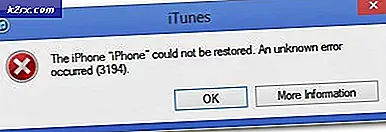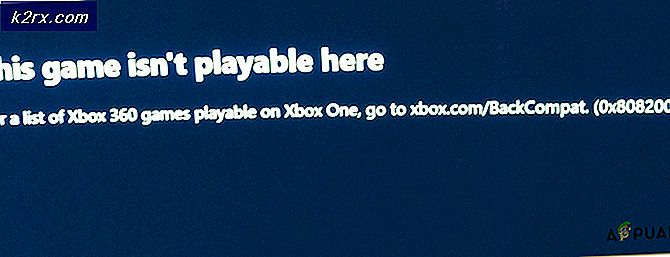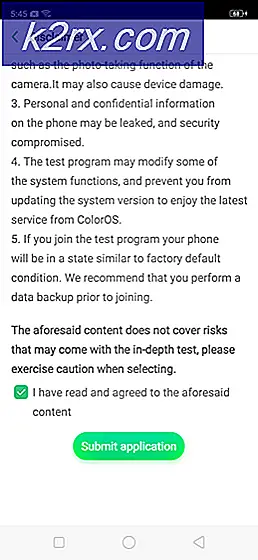Fix: Secure Boot Violation Error pada Sistem Asus
Microsoft meluncurkan KB3133977 untuk Windows 7 untuk memperbaiki masalah mencegah BitLocker berhasil mengenkripsi drive pada komputer Windows 7 karena crash layanan konstan di svchost.exe. Meskipun KB3133977 berhasil mengatasi masalah ini, ia membuat yang baru untuk komputer ASUS yang berjalan pada Windows 7 dan menjadikannya tidak dapat melakukan boot ke Sistem Operasi mereka. Jika komputer Anda berjalan pada Windows 7 dan memiliki motherboard ASUS, mengunduh dan menginstal pembaruan KB3133977 akan menyebabkan komputer Anda tidak dapat melakukan boot dan Anda melihat pesan kesalahan Pelanggaran Boot Aman di UEFI komputer Anda setiap kali Anda mencoba untuk mem-boot-nya .
Motherboard ASUS menggunakan teknologi Microsoft Secure Boot untuk melindungi komputer dari serangan malware dan ancaman lainnya, tetapi fitur ini tidak sepenuhnya diaktifkan secara default pada komputer ASUS yang berjalan pada Windows 7 karena Windows 7 tidak mendukung teknologi ini. Instalasi pembaruan KB3133977 menyebabkan fitur Secure Boot sepenuhnya diaktifkan. Ketika benar-benar diaktifkan, Secure Boot melakukan pemeriksaan loader sebelum memungkinkan komputer untuk boot ke OS-nya, dan karena teknologi tersebut tidak mengenali Windows 7 sebagai Sistem Operasi yang kompatibel, ia mendeteksi kunci loader yang tidak konsisten, mencegah komputer dari booting dan menampilkan Pesan kesalahan Pelanggaran Boot Aman pasca-KB3133977 pembaruan.
Microsoft menyadari masalah ini saat ini, dan memiliki yang berikut untuk mengatakan tentang hal ini:
Setelah Anda menginstal pembaruan 3133977 pada sistem berbasis Windows 7 x64 yang mencakup papan utama berbasis ASUS, sistem tidak memulai, dan ini menghasilkan kesalahan Boot Aman pada layar BIOS ASUS. Masalah ini terjadi karena ASUS mengizinkan papan utama untuk mengaktifkan proses Secure Boot meskipun Windows 7 tidak mendukung fitur ini.
Windows 10 kompatibel dengan teknologi Boot Aman Microsoft, sehingga peningkatan dari Windows 7 ke Windows 10 adalah solusi yang layak untuk masalah ini. Jika Anda ingin menyingkirkan masalah ini tanpa harus meng-upgrade ke Windows 10, namun, satu-satunya cara Anda dapat melakukannya adalah:
TIP PRO: Jika masalahnya ada pada komputer Anda atau laptop / notebook, Anda harus mencoba menggunakan Perangkat Lunak Reimage Plus yang dapat memindai repositori dan mengganti file yang rusak dan hilang. Ini berfungsi dalam banyak kasus, di mana masalah ini berasal karena sistem yang rusak. Anda dapat mengunduh Reimage Plus dengan Mengklik di Sini- Masukkan UEFI BIOS komputer ASUS Anda (DEL atau F2). Kemudian Tekan F7 untuk Masuk ke Mode Lanjutan.
- Dalam UEFI komputer Anda, navigasikan ke Menu Boot Lanjutan > Boot > Secure Boot .
- Temukan opsi Jenis OS, dan atur ke OS Lainnya .
- Tekan F10 untuk menyimpan perubahan yang Anda buat dan restart komputer.
- Ulangi langkah 1 - 2, dan periksa untuk memastikan bahwa Kunci Platform komputer (PK) Negara Anda telah dialihkan ke Bongkar .
- Keluar dari UEFI komputer, dan biarkan untuk boot. Komputer sekarang harus boot seperti yang seharusnya, dengan Anda tidak melihat pesan kesalahan Pelanggaran Boot Aman .
TIP PRO: Jika masalahnya ada pada komputer Anda atau laptop / notebook, Anda harus mencoba menggunakan Perangkat Lunak Reimage Plus yang dapat memindai repositori dan mengganti file yang rusak dan hilang. Ini berfungsi dalam banyak kasus, di mana masalah ini berasal karena sistem yang rusak. Anda dapat mengunduh Reimage Plus dengan Mengklik di Sini